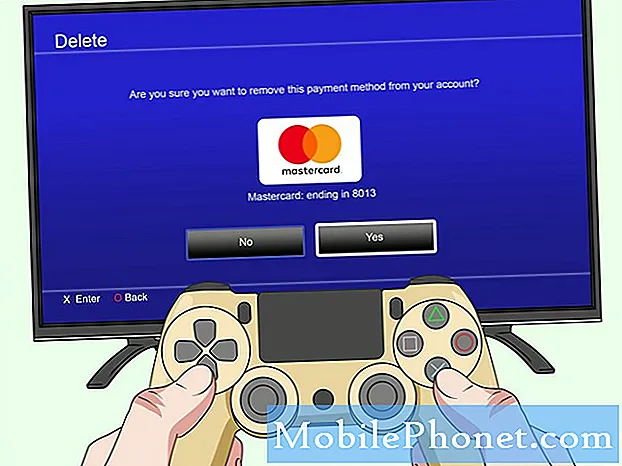Sisu
Kas teie OnePlus 6 ei lae praegu õigesti? Teil on vedanud, kuna selle lühikese veaotsingu juhendi eesmärk on just see probleem lahendada.
OnePlus 6 parandamine ei maksa probleemi
Laadimisprobleemi diagnoosimine võib olla keeruline, kuna kaaluda tuleb mitmeid muutujaid. Allpool on tõrkeotsingu toimingud, mida peate tegema, et teada saada, mis põhjustab teie OnePlus 6 laadimise lõpetamise.
Sunnitud taaskäivitamine
Mõned laadimisprobleemide põhjused on ajutised vead, mis tekivad seadme pikaajalisel töötamisel. Selleks, et teada saada, kas see nii on, soovitame simuleerida akutõmbe tagajärgi. Vanematel eemaldatavate akupakettidega seadmetel saab sellise probleemi hõlpsasti lahendada, eemaldades aku. OnePlus 6 puhul pole see siiski võimalik, nii et võite proovida simuleerida ainult aku füüsilise lahtiühendamise tagajärgi. Enne sunnitud taaskäivitamist jätke telefon vähemalt 30 minutiks laadima. Seejärel järgige seadme taaskäivitamise sundimiseks järgmisi samme:
- Vajutage ja hoidke all telefoni paremal küljel asuvat toitenuppu
- Hoidke toitenuppu all 10–12 sekundit või seni, kuni telefon vibreerib ja taaskäivitub
- Kui telefon lülitub välja, laske lahti, seejärel vajutage telefoni taaskäivitamiseks uuesti toitenuppu 1-2 sekundit
Kui teie OnePlus 6 ei reageeri pärast ülaltoodud toimingute tegemist endiselt, hoidke toitenuppu veel 10 sekundit all hoides. Loodetavasti sunnib see seda taaskäivitama. Kui ei, jätkake järgmise tõrkeotsingu sammuga.
Kasutage mõnda muud laadimistarvikut
Kuna sellel puudub keerukus ja välimus on lihtne, ignoreerivad paljud Androidi kasutajad sageli tõsiasja, et laadimiskaabel võib halvaks minna, eriti kui pole nähtavat kahjustust. Asi on selles, et isegi hea välimusega USB-kaabel võib tegelikult seestpoolt kahjustada. Tüüpilise laadimiskaabli sees on sadu pisikesi juhtmeid. Mõnikord on nendest pisikestest juhtmetest purunenud, et põhjustada ebakorrapärast laadimist. Halvematel juhtudel muutub laadimine isegi võimatuks. Sama võib juhtuda adapteriga, mis on kaasas ametliku kaabliga. Veaotsingu eesmärgil soovite proovida kasutada mõnda teist laadimiskaabli ja adapteri komplekti. Kui te ei saa ametlikku kaabli ja adapteri komplekti laenata, proovige külastada kohalikku jaemüügikauplust ja laadida seadet nõuetekohaste tarvikute abil.
Kasutage mõnda muud pistikupesa
Kui olete probleemi algusest peale laadinud samas seinakontaktis, on tõenäoline, et probleem ei pruugi olla seotud teie seadmega, vaid pistikupesaga. Proovige laadimisel kasutada mõnda muud, et näha, kas see muudab midagi.
Kontrollige laadimisport
Teine põhjus, miks mõned seadmed võivad laadimise lõpetada siniselt, on määrdunud või kahjustatud laadimisport. Kui enne probleemi märkamist on sadamas ilmselgelt kahjustatud, on parim samm ülejäänud soovitused vahele jätta ja seade otse teeninduskeskusesse tuua.
Kui pordil pole nähtavaid kahjustusi, soovitame selle kontrollimiseks kasutada suurendustööriista. Laadimiskaablit blokeerib sees mustus või kiud. Seda peate tegema eriti siis, kui paljastate seadme pidevalt karmis või tolmuses keskkonnas. Kui arvate, et pesa on määrdunud või selles on väliseid osakesi, peate selle puhastama suruõhupurgiga. Süsteemi kahjustamise vältimiseks ärge pordi sisse pange midagi.
Kontrollige ekraaniprobleeme
Mõnikord võivad kasutajad eksida vale ekraani probleemiga kui probleem puudub või toide puudub. See juhtub sageli pärast juhusliku kukkumise stsenaariume. Kui teie OnePlus 6 ekraan jääb mustaks, kuid tundub, et see töötab endiselt, kui ta jätkab helisignaalide või muude elumärkide edastamist (vibreerib, näitab LED-valgust, heliseb teie numbrile helistades), on probleem tõenäoliselt seotud ekraaniga. Proovige seade tavapäraselt taaskäivitada ja vaadake, kas see parandab ekraani. Vastasel juhul peate selle remonti saatma.
Laadige arvuti abil
Mõned kasutajad suutsid minevikus lahendada laadimisprobleeme, ühendades laadimise ajal seadme arvutiga. Mõnikord võib seadme arvutiga laadimine kõrvaldada süsteemivea, mis takistab ametlike lisaseadmete abil regulaarset laadimist. Selle tõrkeotsingu toimingu tegemisel veenduge, et teie arvuti on sisse lülitatud ja sellel on vajalikud draiverid.
Taaskäivitage turvarežiim
Safe Mode on eraldi tarkvarakeskkond, mis on tehnikutele tavaliselt kasulik. Kasutamine seisneb selles, et see peatab kolmanda osapoole või allalaaditud rakenduste käitamise. Tehnikad kasutavad seda režiimi kontrollimaks, kas nad kahtlustavad, et mõni allalaaditud rakendustest põhjustab süsteemis probleeme. Kui teie telefon lülitub turvarežiimi taaskäivitamisel sisse, võite kihla vedada, et selles on süüdi mõni rakendus.
OnePlus 6 turvarežiimi käivitamiseks toimige järgmiselt.
- Hoidke OnePlus 6 toitenuppu all.
- Vajutage pikalt telefoni toitenuppu. Ekraanil näete seda teadet: taaskäivitage turvarežiim.
- Puudutage nuppu OK, et siseneda OnePlus 6 turvarežiimi.
- Oodake, kuni seade taaskäivitub. Pärast seda näete ekraani vasakus alanurgas turvarežiimi sümbolit
Kui saate telefoni taaskäivitada turvarežiimis, tähendab see, et süüdi on üks rakendustest. Selleks, et tuvastada, mis teie rakendustest probleeme tekitab, peaksite telefoni taaskäivitama turvarežiimis ja järgima neid samme:
- Käivitage turvarežiim.
- Kontrollige probleemi.
- Kui olete kinnitanud, et süüdi on kolmanda osapoole rakendus, võite hakata rakendusi eraldi desinstallima. Soovitame alustada kõige uuematest, mille olete lisanud.
- Pärast rakenduse desinstallimist taaskäivitage telefon tavarežiimile ja kontrollige probleemi.
- Kui teie OnePlus 6 on endiselt problemaatiline, korrake samme 1–4.
Proovige kaasaskantavat laadijat [powerbank]
Lisaks arvutiga laadimisele saate ka kontrollida, kuidas seade töötab, kui laaditakse läbi powerbanki. Kui teil on powerbank, laske seadmel paar tundi laadida.
Tarkvara seadete taastamine vaikeseadetele
Kui teil on õnne ja probleemi põhjus on tundmatu tarkvaraviga, võib aidata tehase lähtestamine. Süsteemi värskendamiseks ja uue seadme seadistamiseks järgige alltoodud samme.
- Lülitage seade välja. See on tähtis. Kui te ei saa seda välja lülitada, ei saa te kunagi taasterežiimi käivitada. Kui te ei saa toitenuppu kaudu seadet regulaarselt välja lülitada, oodake, kuni telefoni aku on tühi. Seejärel laadige telefoni 30 minutit enne taasterežiimi käivitamist.
- Taaskäivitage taasterežiim, vajutades ja hoides samal ajal all helitugevuse vähendamise ja toitenuppe.
- Kui näete telefonis kuvatavat ikooni OnePlus, vabastage kõik klahvid.
- Sisestage PIN-kood, kui seda küsitakse.
- Taastamisel kasutage helitugevuse suurendamise ja vähendamise klahve, et sirvida valikute vahel ja kasutada toitenuppu oma valiku valimiseks.
- Valige käsk „Pühi andmete tehase lähtestamine” ja oodake, kuni kustutamine on tehtud.
- Valikuline: valige käsk „Pühi vahemälu partitsioon”, millele järgneb „Pühi dalviki vahemälu”.
- Kui olete valmis, naaske taastamise peamenüüsse ja valige käsk „süsteemi taaskäivitamine”.
Saada oma telefon sisse
Kui ükski ülaltoodud tõrkeotsingu toimingutest ei toimi, kaaluge seadme parandamiseks garantiid. Garanteeritud paranduse tagamiseks on oluline lasta OnePlusi teeninduskeskusel seda tööd teha. Lõppkasutajana saate selles olukorras teha ainult nii palju. Kui pärast tehase lähtestamist midagi ei muutu, on kõige tõenäolisem põhjus riistvara talitlushäire, seega on hea lasta ekspertidel teie eest tööd teha.